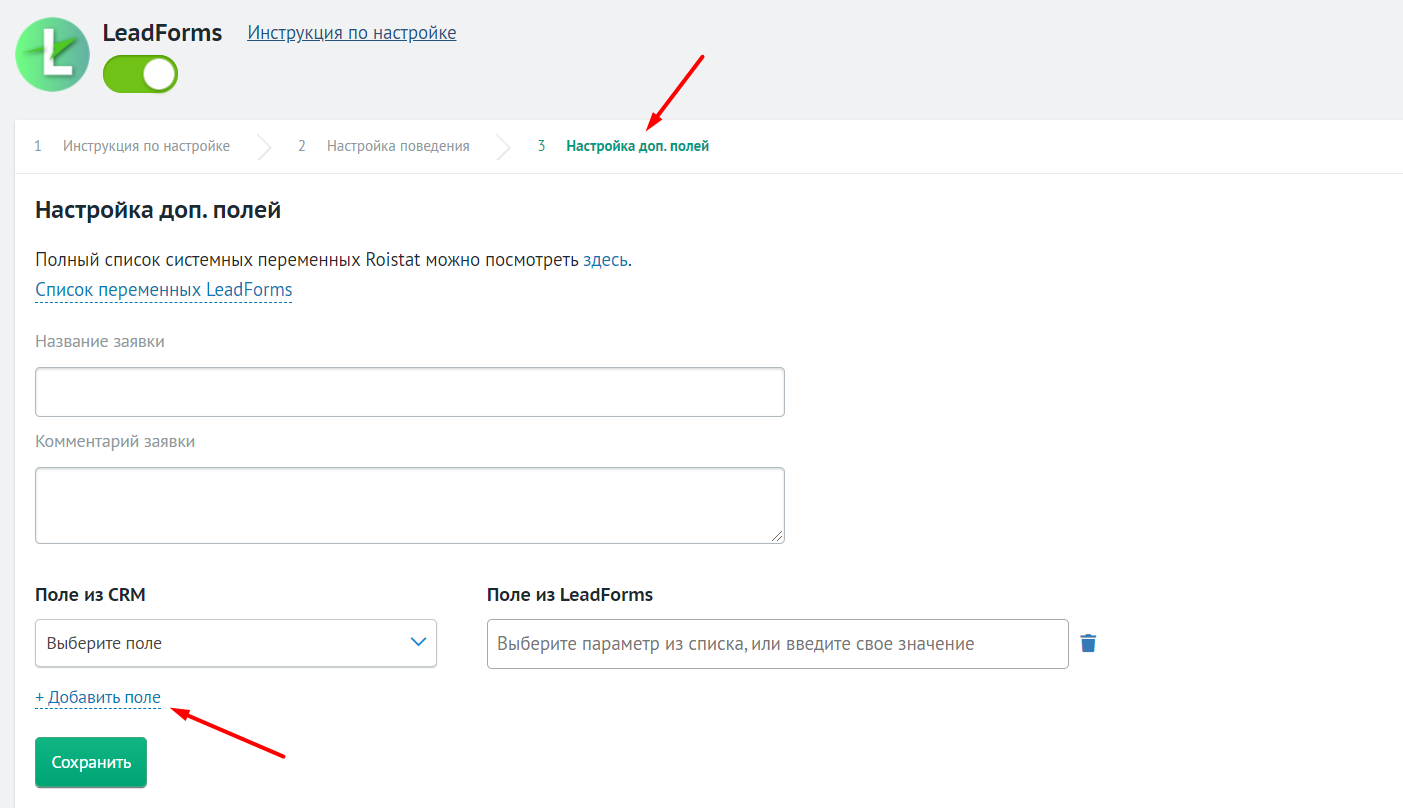Интеграция Roistat с LeadForms¶
LeadForms – это конструктор маркетинговых квизов для сайтов.
Как настроить интеграцию LeadForms c Roistat¶
В зависимости от того, как расположены ваши квизы, возможны два сценария настройки интеграции.
Квиз расположен на вашем сайте¶
-
В проекте Roistat в разделе Интеграции нажмите Добавить интеграцию. В открывшемся окне найдите LeadForms и нажмите кнопку Добавить:
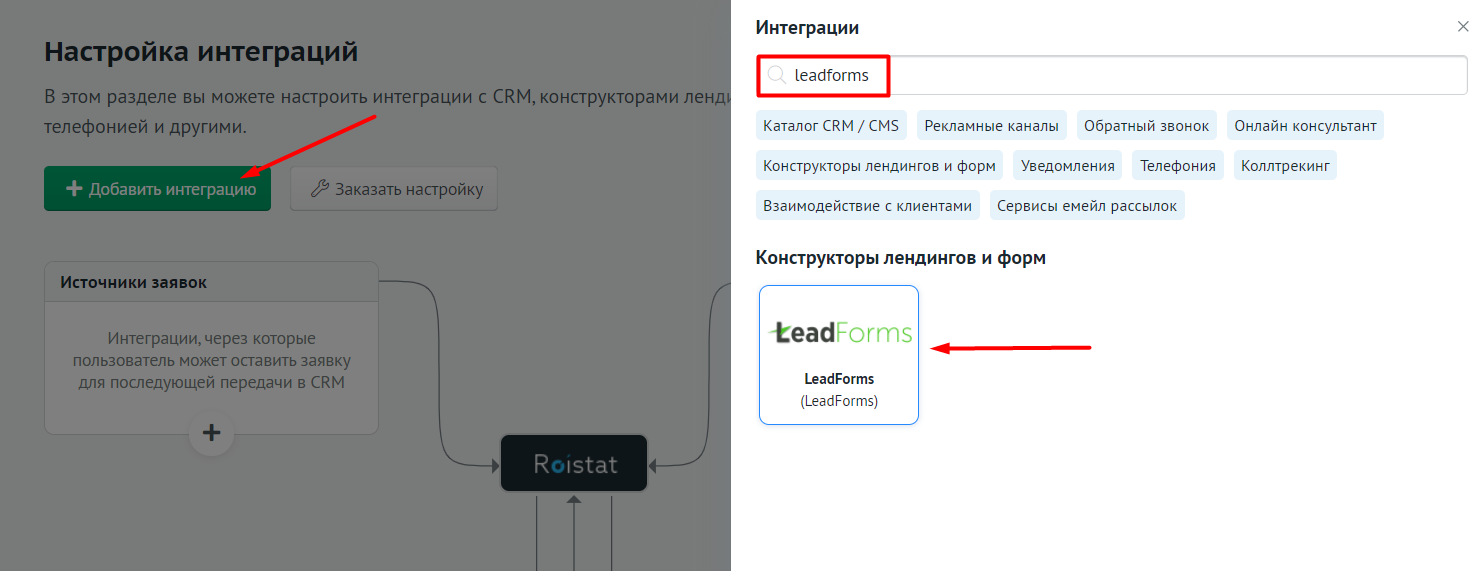
Затем нажмите Настроить интеграцию:
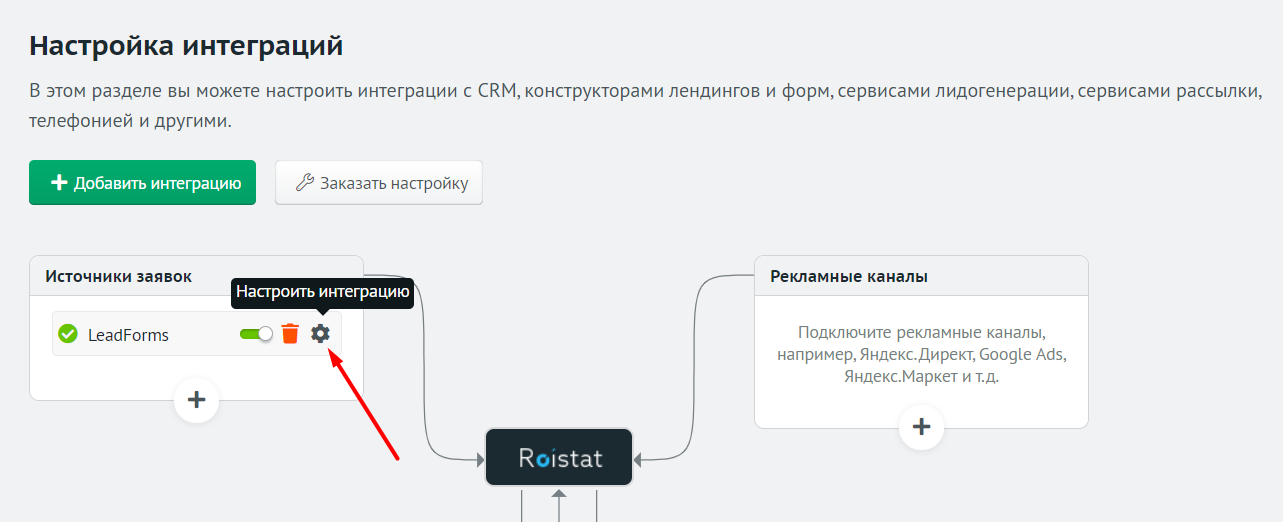
-
Скопируйте Webhook URL и нажмите Следующий шаг:
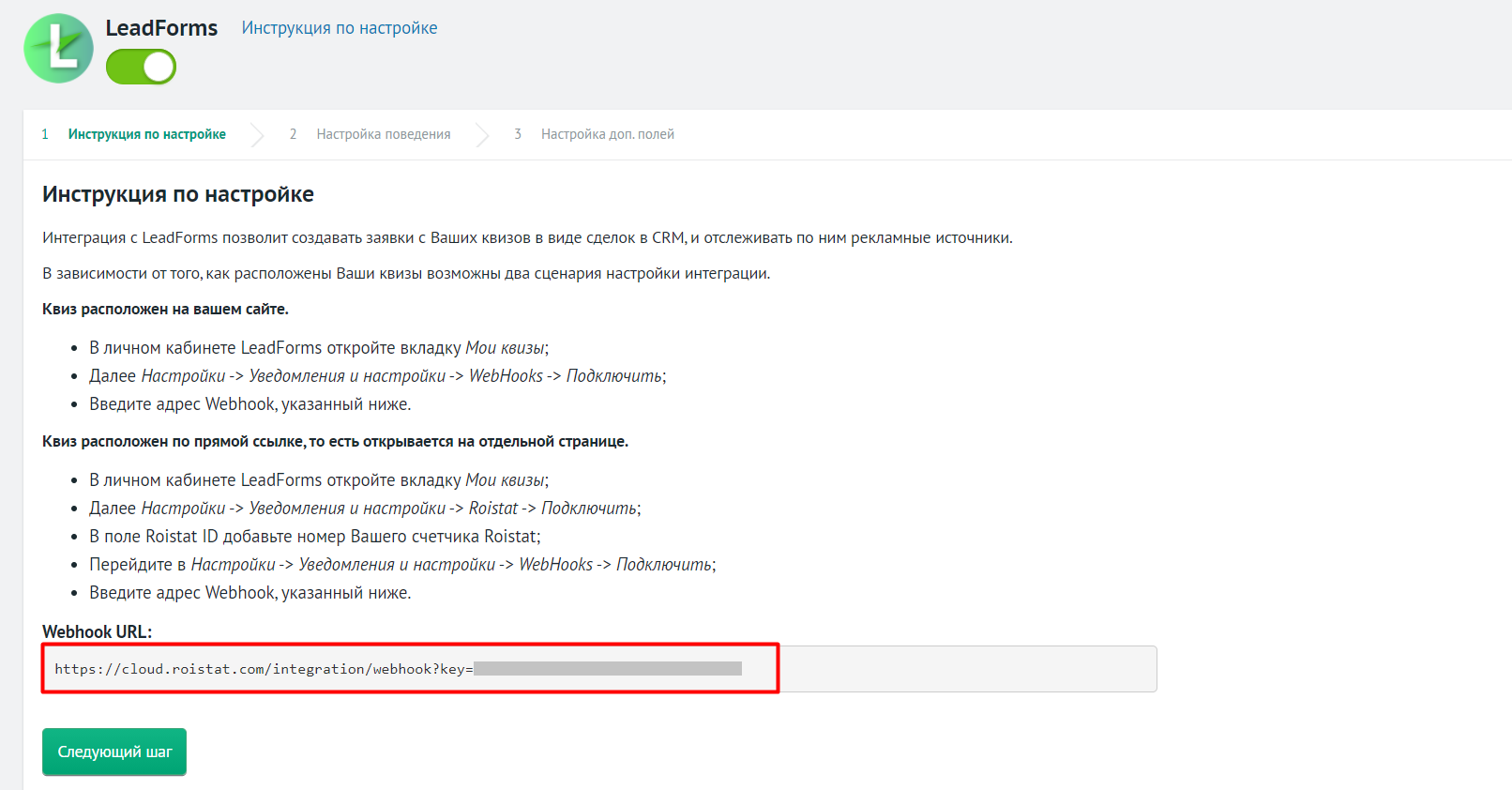
-
Не закрывая настройки интеграции, перейдите в личный кабинет LeadForms и откройте вкладку Мои квизы:
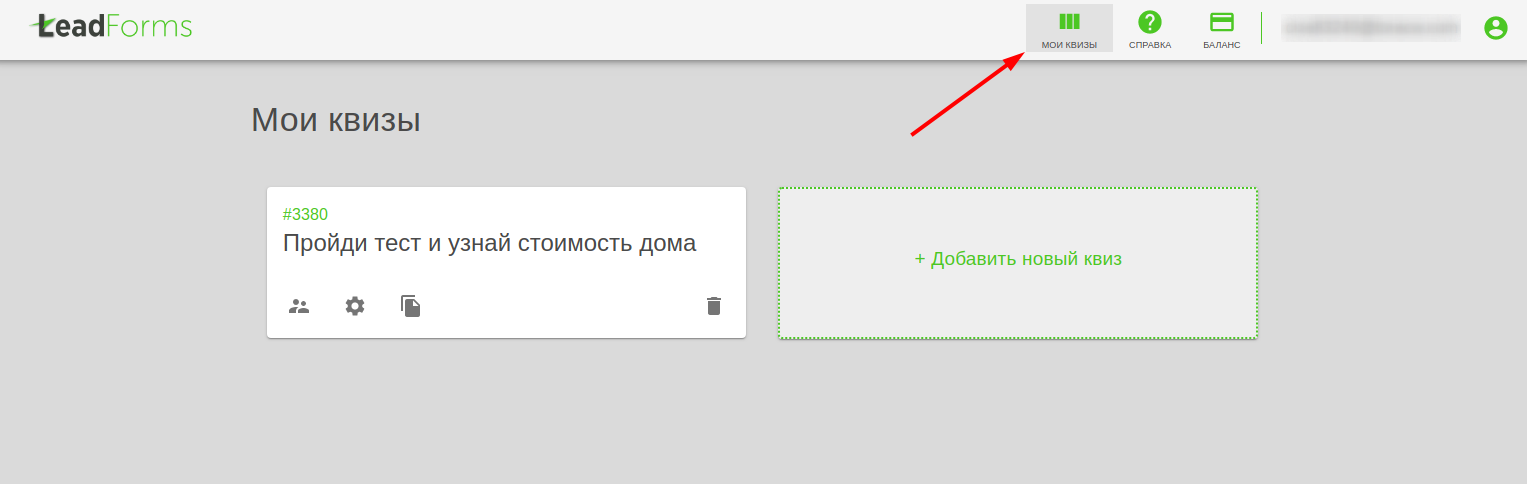
-
Нажмите кнопку Редактировать квиз:
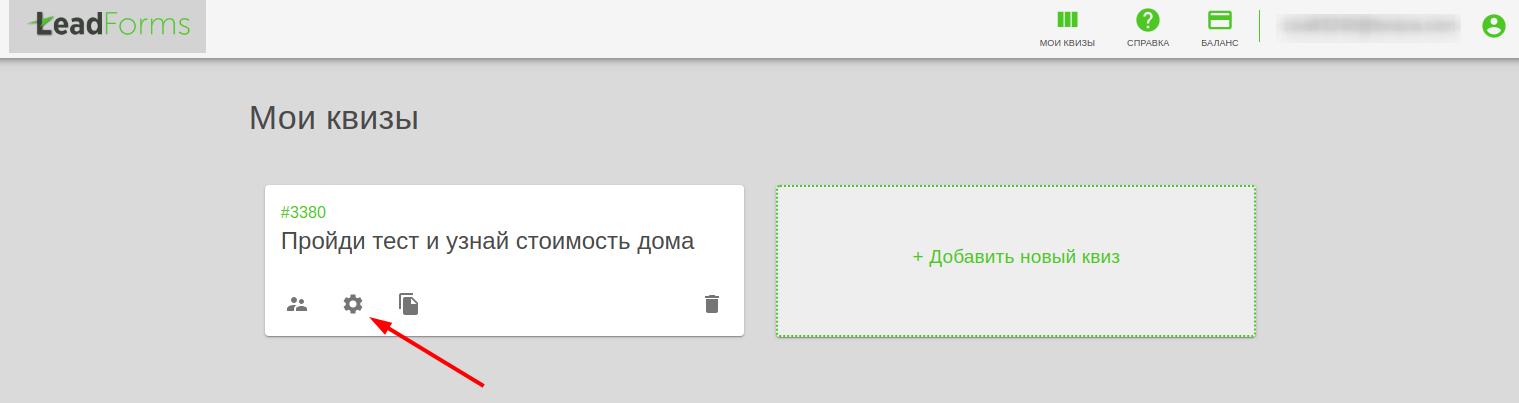
-
Откройте Уведомления и настройки и в разделе WebHooks нажмите Подключить:
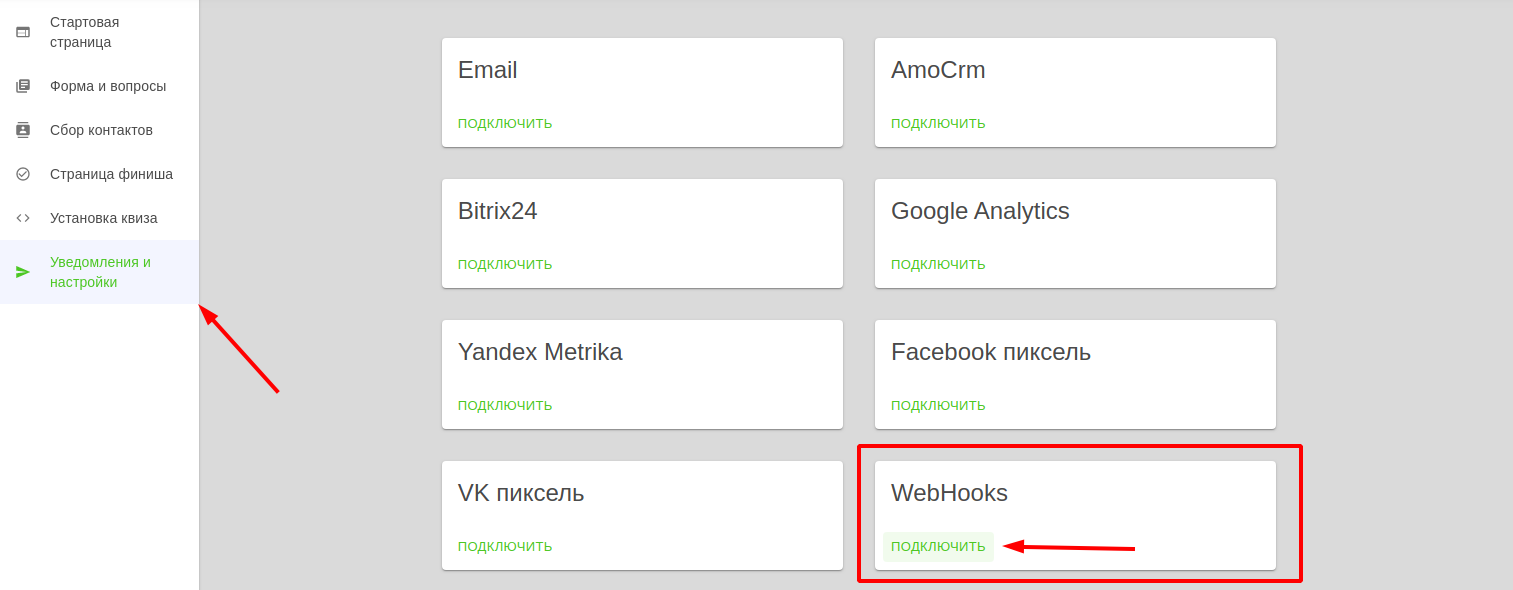
-
Вставьте Webhook URL, скопированный в п.2, и нажмите кнопку Добавить:
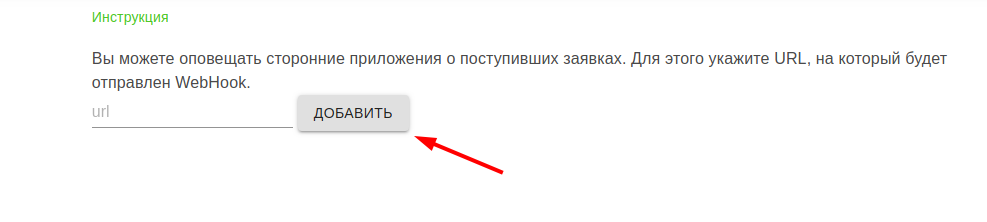
-
Вернитесь к настройкам интеграции в проекте Roistat. На шаге Настройка поведения вы можете:
-
Настроить отправку заявок в CRM. Если опция Отправлять заявки в CRM включена, лиды будут создаваться в списке отправленных заявок, но не будут отправляться в CRM;
-
Настроить создание заявок без контактных данных. Если опция Создавать заявки без контактных данных включена, заявки будут отправляться в CRM даже при отсутствии контактных данных клиента;
-
Создать сценарии отправки заявок в CRM;
-
Создать сценарии отправки целей в Google Аналитику и Яндекс.Метрику.
Нажмите Сохранить, чтобы применить изменения.
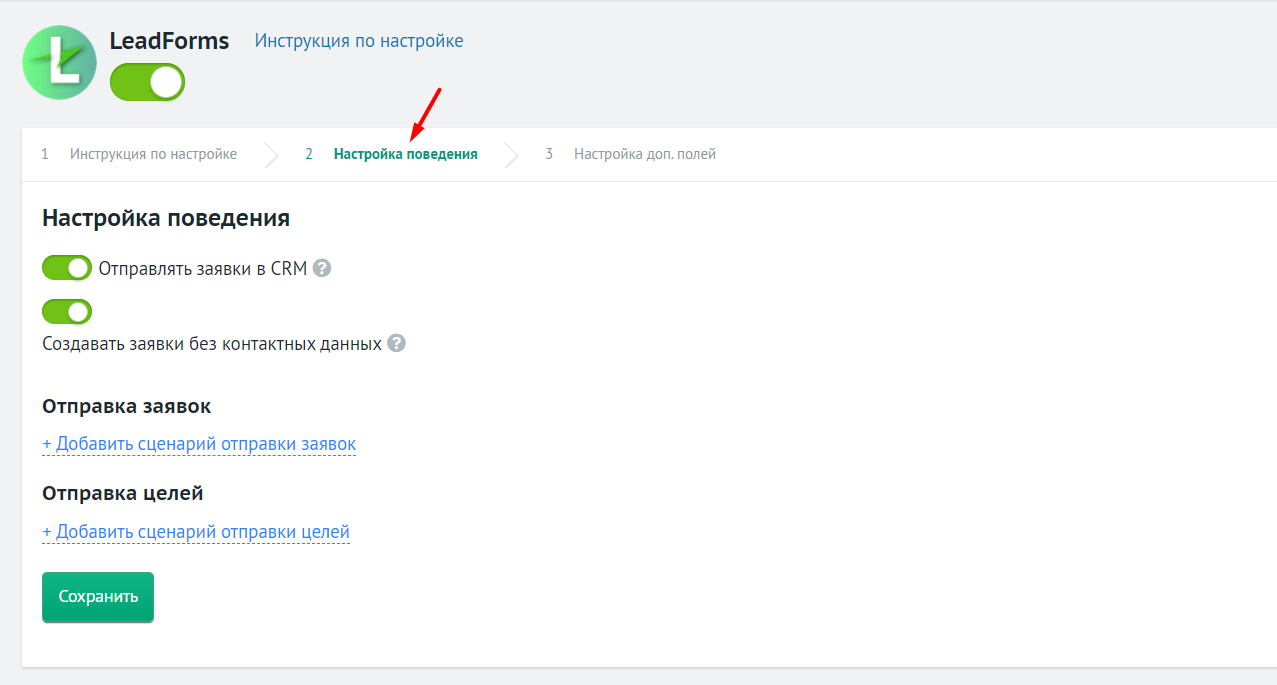
-
-
На шаге Настройка доп.полей вы можете настроить передачу значений в дополнительные поля сделки в CRM:
- Нажмите Добавить поле и в раскрывающемся списке Выберите поле выберите название дополнительного поля в CRM. Список полей загружается из подключенной к проекту Roistat CRM.
- В поле справа введите значение дополнительного поля сделки в виде текста или переменной.
- Нажмите Сохранить.
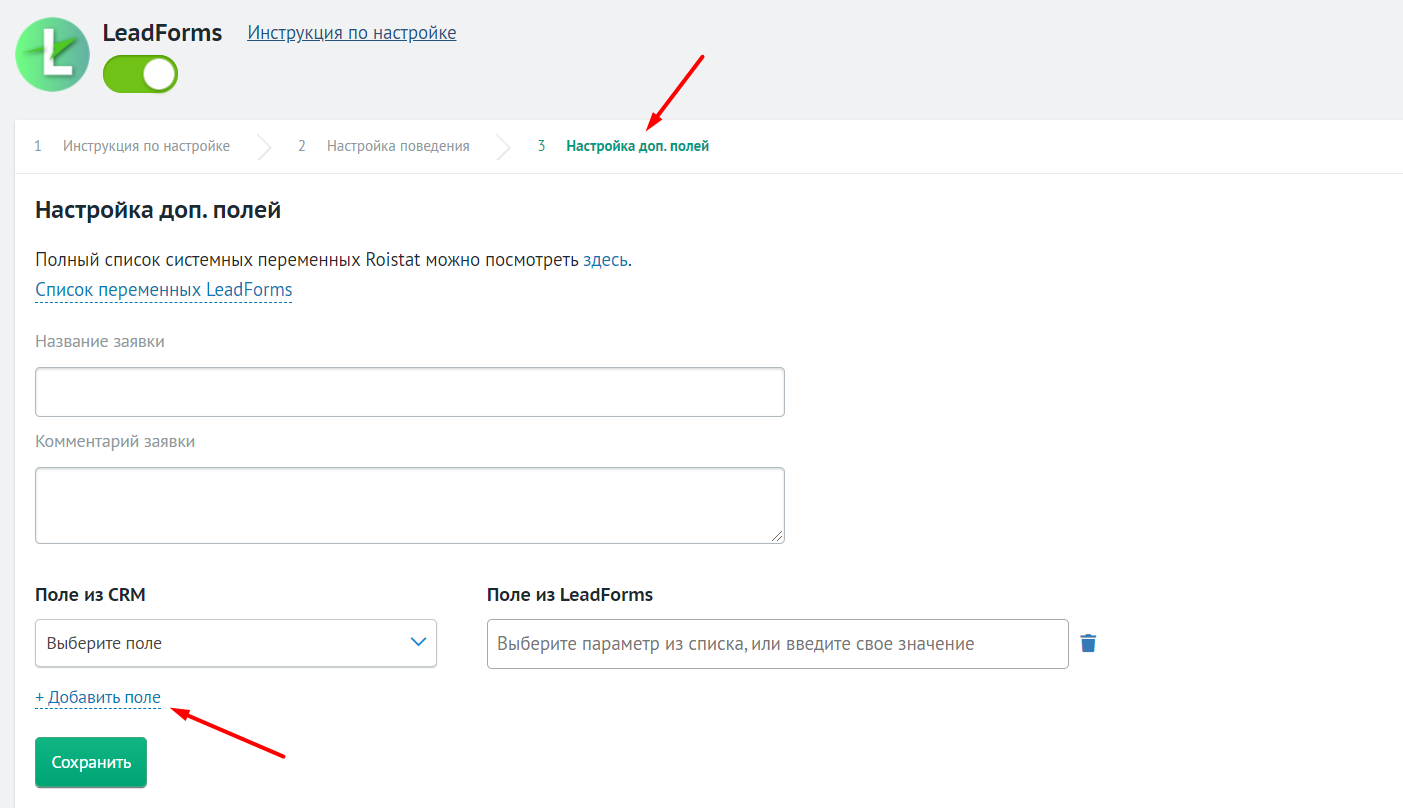
Квиз расположен по прямой ссылке, то есть открывается на отдельной странице¶
-
В проекте Roistat в разделе Интеграции нажмите Добавить интеграцию. В открывшемся окне найдите LeadForms и нажмите кнопку Добавить:
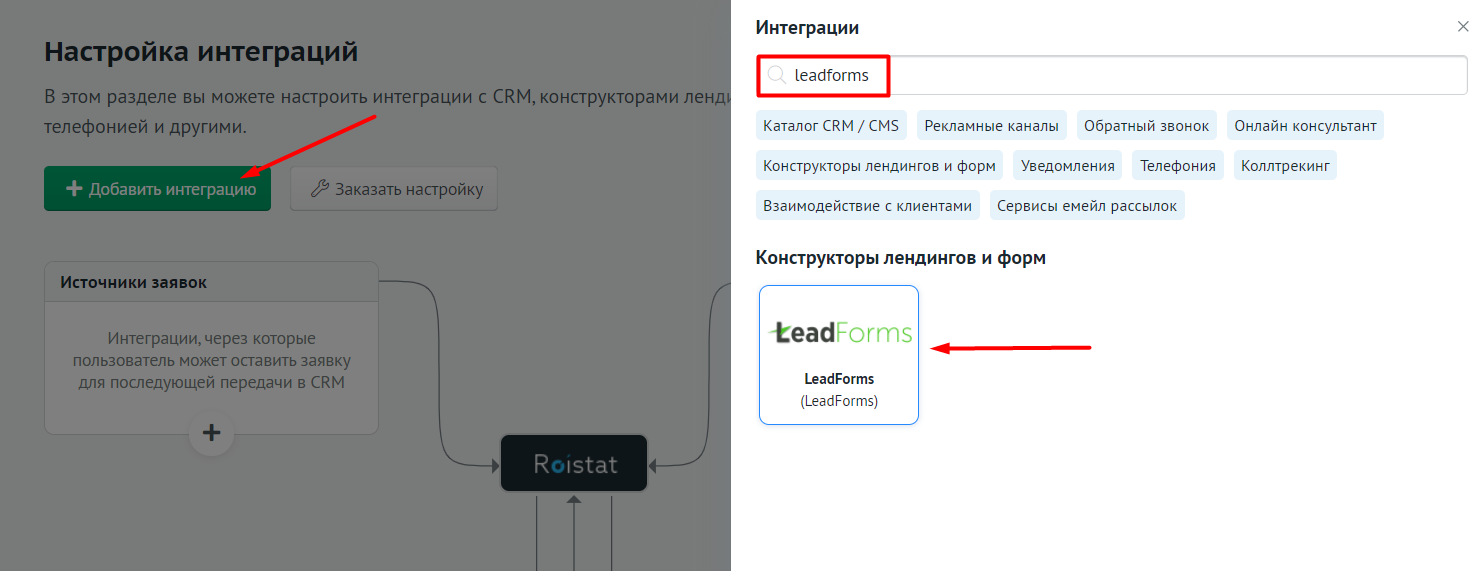
Затем нажмите Настроить интеграцию:
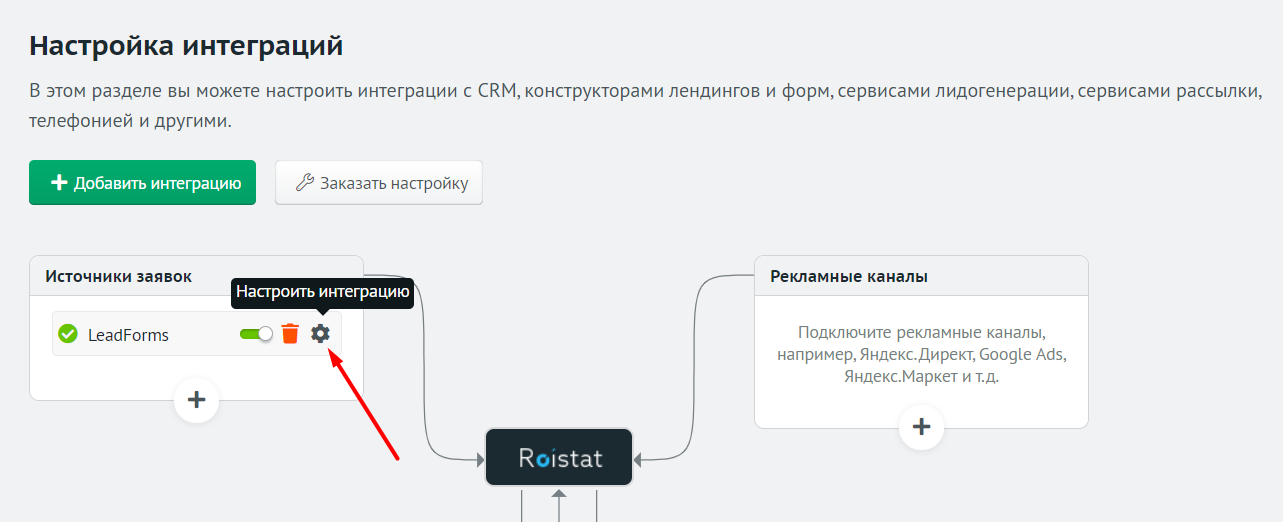
-
Скопируйте Webhook URL и нажмите Следующий шаг:
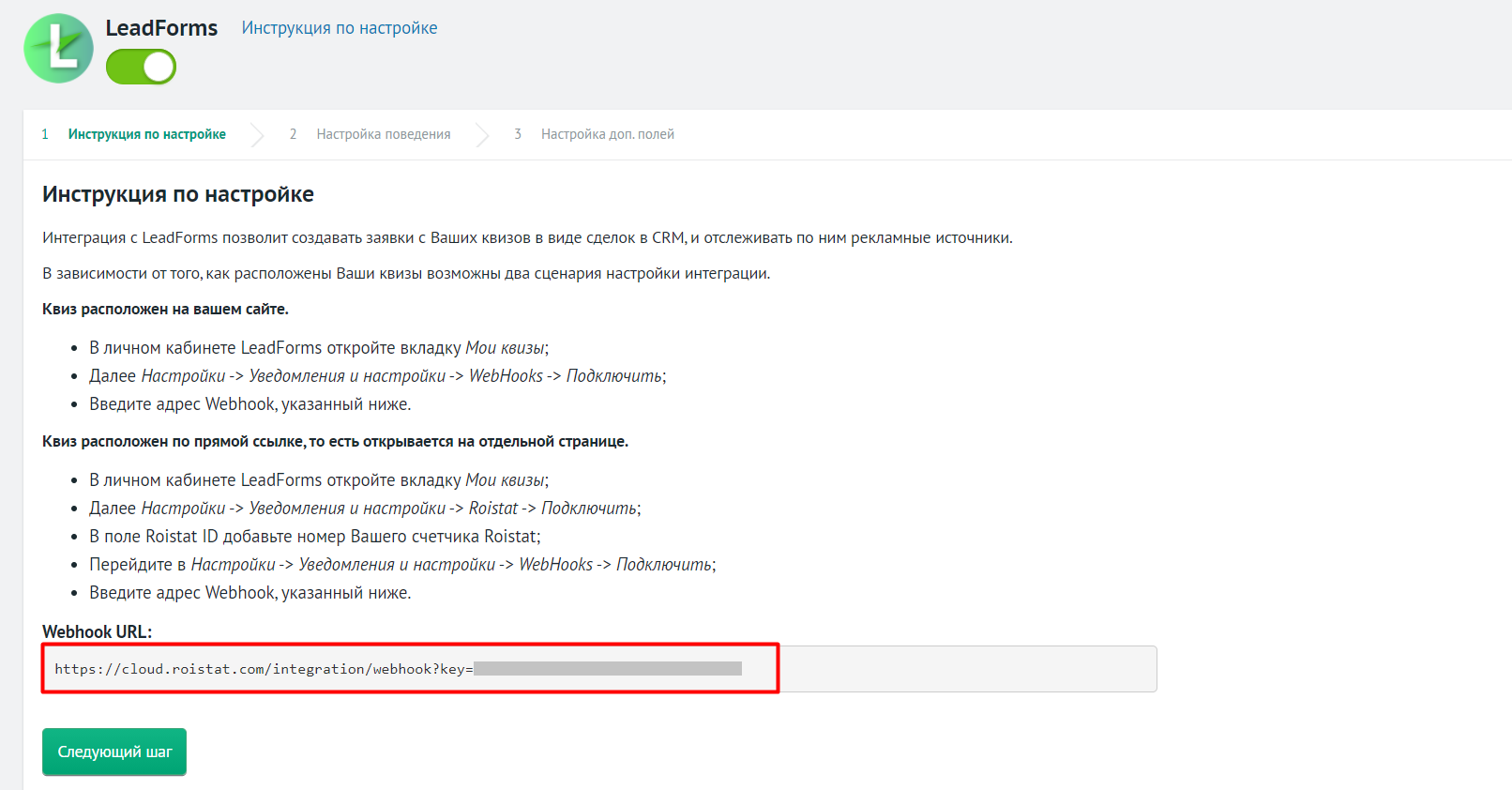
-
Не закрывая настройки интеграции, перейдите в личный кабинет LeadForms и откройте вкладку Мои квизы:
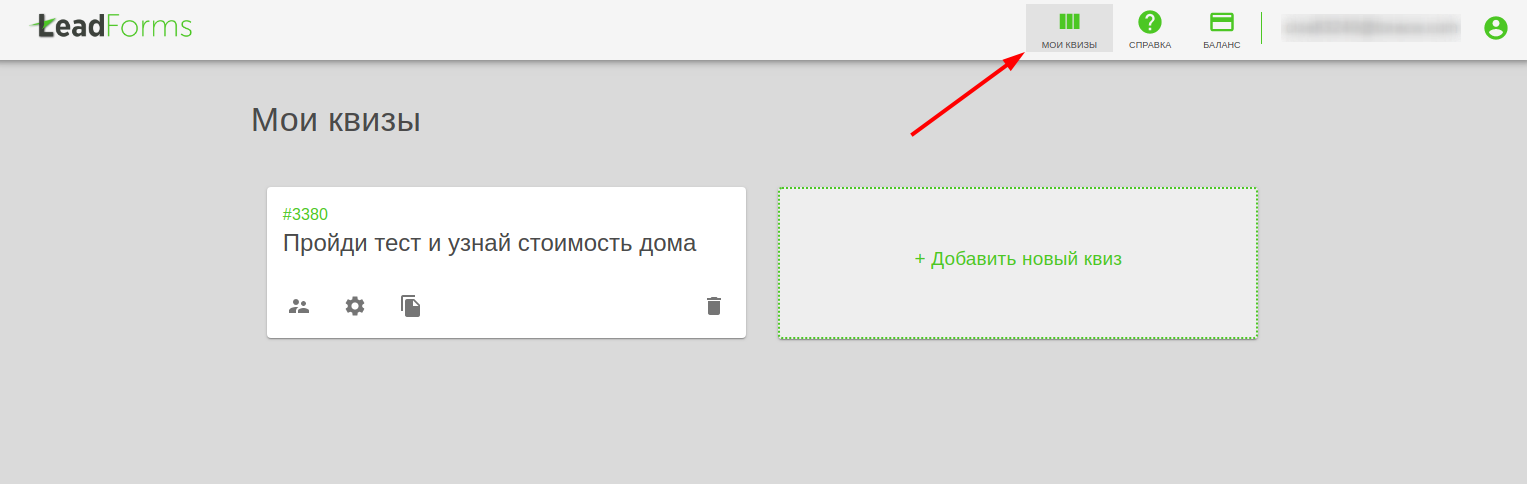
-
Нажмите кнопку Редактировать квиз:
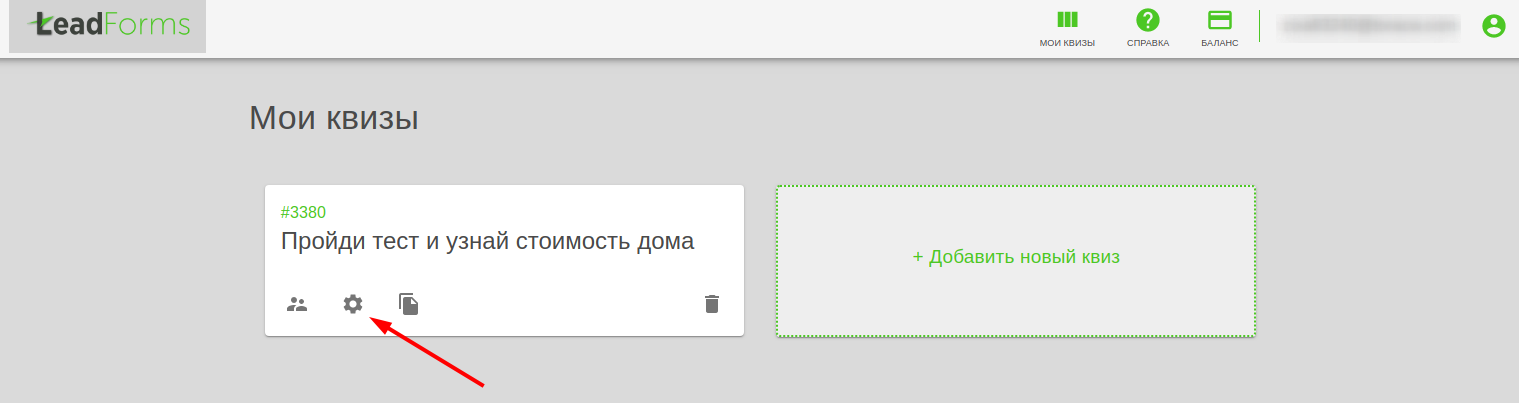
-
Откройте вкладку Уведомления и настройки и в блоке Roistat нажмите Подключить:
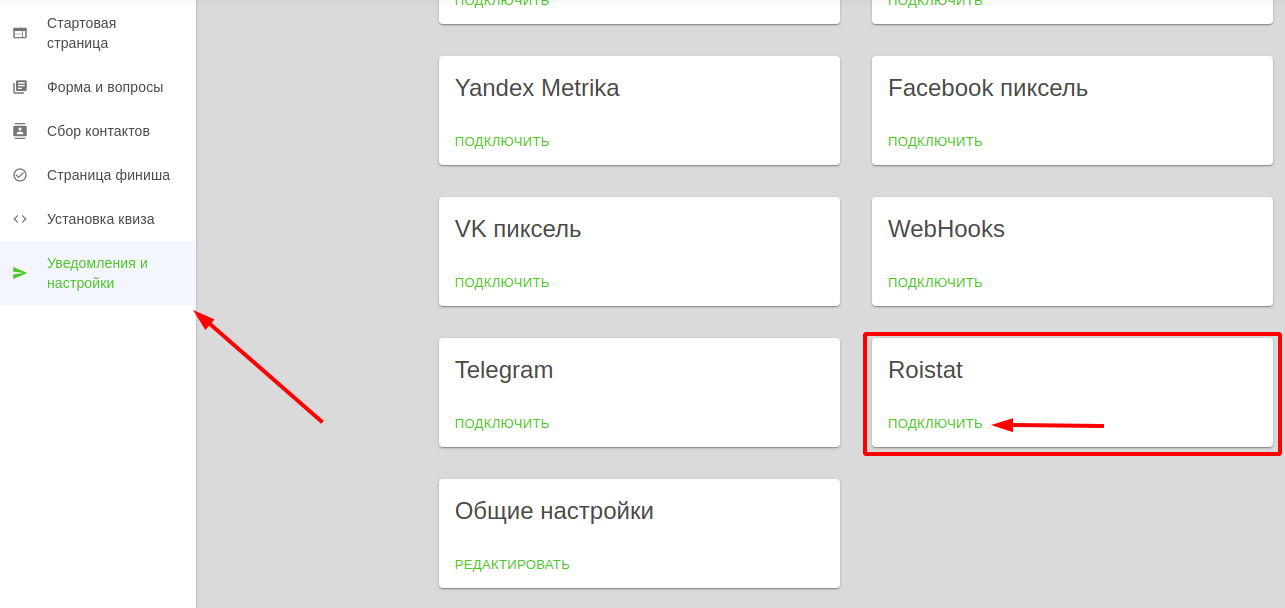
-
Вставьте Webhook URL, скопированный в п.2, и нажмите кнопку Добавить:
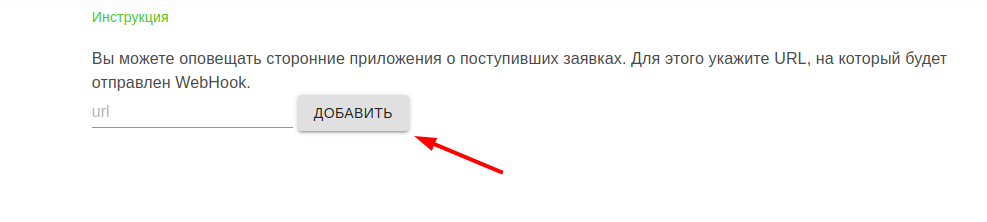
-
Вернитесь к настройкам интеграции в проекте Roistat. На шаге Настройка поведения вы можете:
-
Настроить отправку заявок в CRM. Если опция Отправлять заявки в CRM включена, лиды будут создаваться в списке отправленных заявок, но не будут отправляться в CRM;
-
Настроить создание заявок без контактных данных. Если опция Создавать заявки без контактных данных включена, заявки будут отправляться в CRM даже при отсутствии контактных данных клиента;
-
Создать сценарии отправки заявок в CRM;
-
Создать сценарии отправки целей в Google Аналитику и Яндекс.Метрику.
Нажмите Сохранить, чтобы применить изменения.
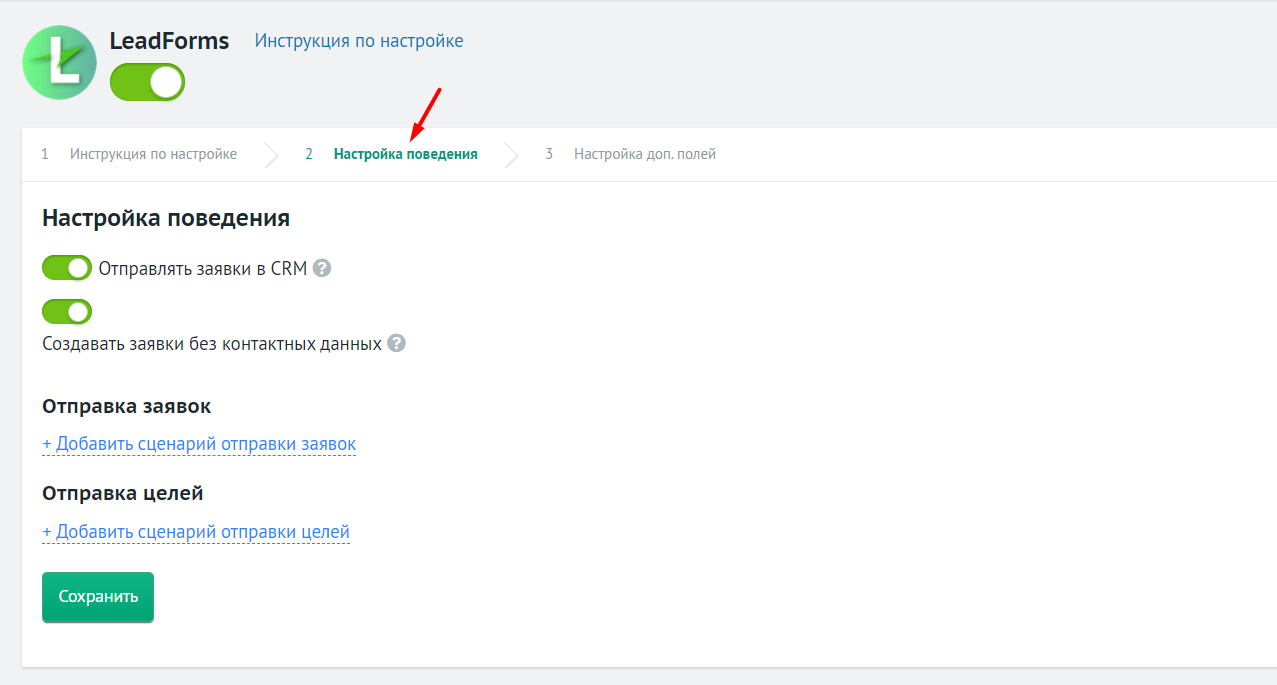
-
-
На шаге Настройка доп.полей вы можете настроить передачу значений в дополнительные поля сделки в CRM:
- Нажмите Добавить поле и в раскрывающемся списке Выберите поле выберите название дополнительного поля в CRM. Список полей загружается из подключенной к проекту Roistat CRM.
- В поле справа введите значение дополнительного поля сделки в виде текста или переменной.
- Нажмите Сохранить.